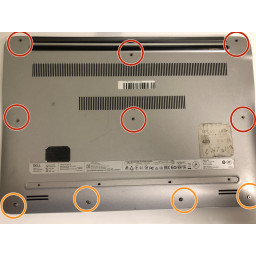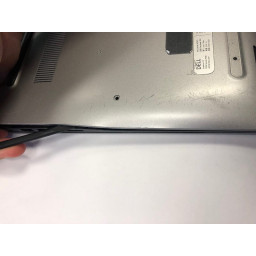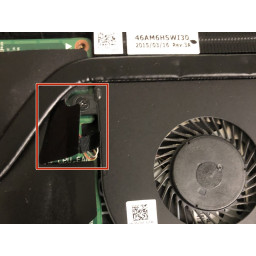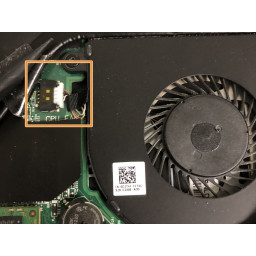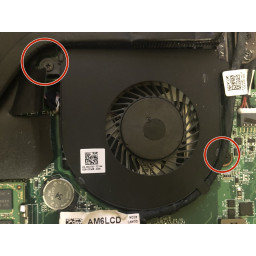Dell Inspiron 15-7548 Замена вентилятора

Шаг 1
Открутите шесть винтов 2,5x6 мм и удалите их с помощью крестообразной отвертки № 1.
Ослабьте четыре невыпадающих винта 2x3 мм внизу.
Шаг 2
Отсоедините аккумулятор от материнской платы, потянув за черный язычок, прикрепленный к кабелю.
Шаг 3
Два вентилятора расположены в верхней части компьютера.
Шаг 4
Используя плоскую головку spudger, отделите заднюю панель от остальной части ноутбука.
Шаг 5
Удалите четыре винта 2,5x6 мм с помощью отвертки Phillips # 1.
Шаг 6
Чтобы отключить вентилятор процессора, поднимите черный пластиковый вырез рядом с вентилятором.
Соединение можно удалить вручную или с помощью пластикового spudger.
Шаг 7
Удалите два винта 2x3 мм из вентилятора с помощью отвертки Phillips # 1.
Теперь устройство можно снять с доски.
Шаг 8
Удалите два винта 2x3 мм из вентилятора с помощью отвертки Phillips # 1.
Отключите устройство от материнской платы.
Шаг 9
Черно-белые провода должны быть отсоединены и удалены от вкладок на вентиляторе.
Используйте пинцет, чтобы отключить провода.
Теперь устройство можно снять с доски.
Комментарии
Пока еще нет ниодного комментария, оставьте комментарий первым!
Также вас могут заинтересовать
Вам могут помочь


Nicom